自己下载的Windows11镜像只有英文版,安装以后发现界面变化太大,看不懂英文,该怎么办呢?想要将系统语言改成中文简体,去发现无法选择中文版,这是什么情况呢?其实我们可以安装中文的语言包来改变系统语言,下面我们就来看看详细的解决办法。
1、首先我们在桌面打开我们的菜单栏。
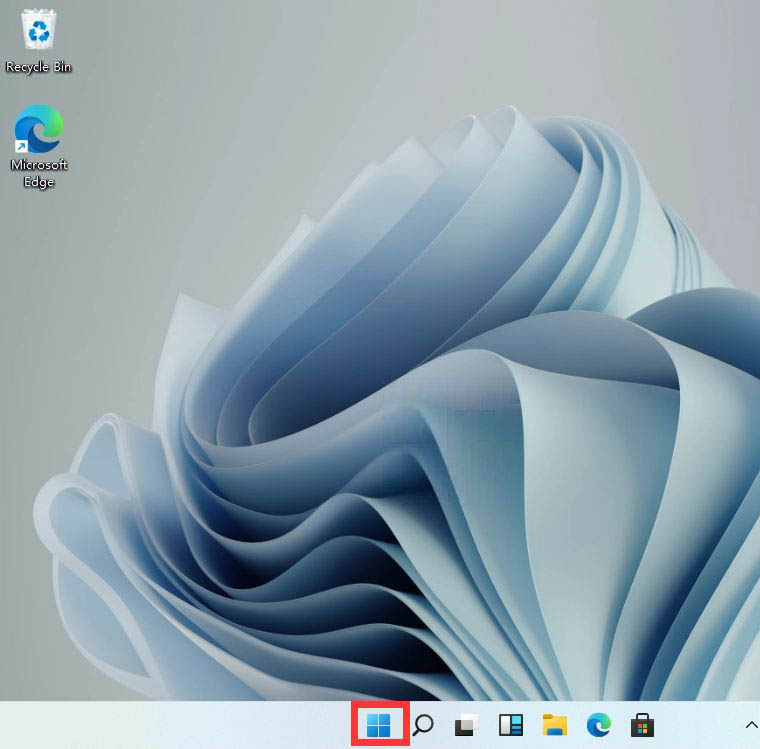
2、打开后找到【设置】。PS:这里小编已经安装过中文语言包了,所以显示是中文的。
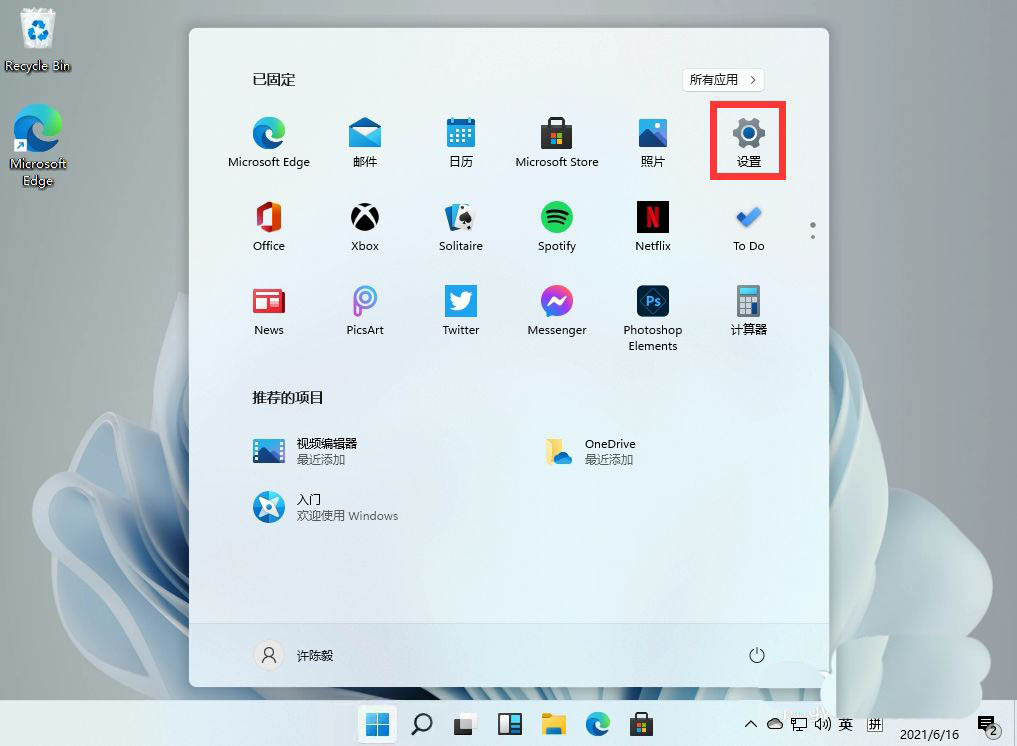
3、在设置中找到【time language】点击并进入。
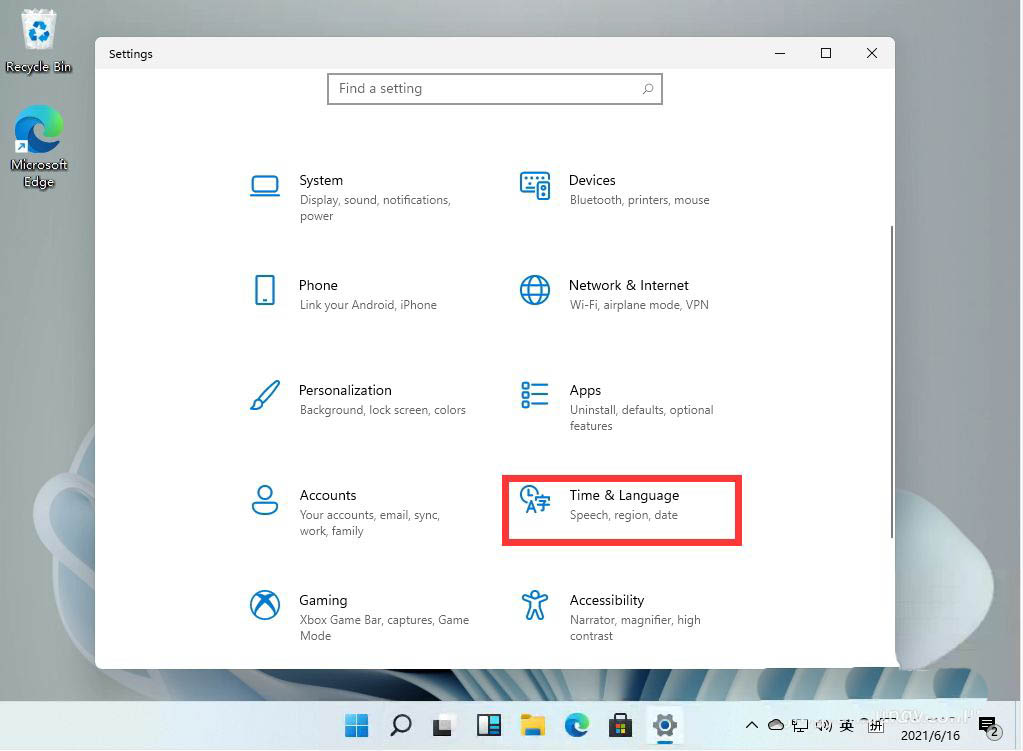
4、在语言栏中找到【add a language】创建新的语言。
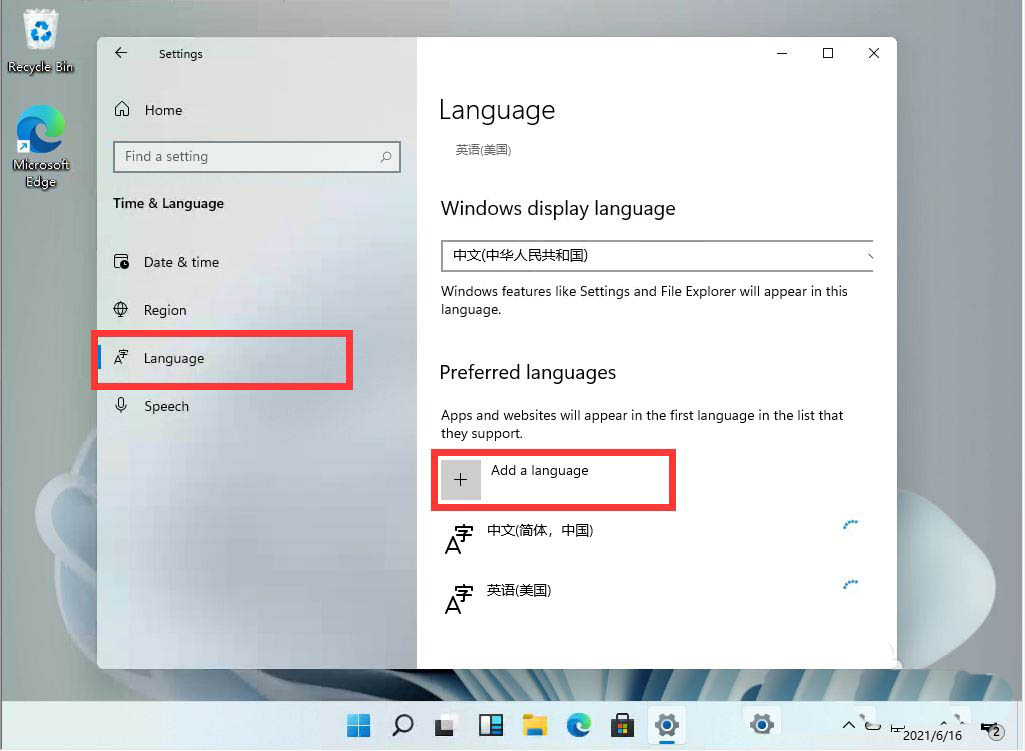
5、然后找到我们的中文【Chinese】然后按照提示安装就可以了。
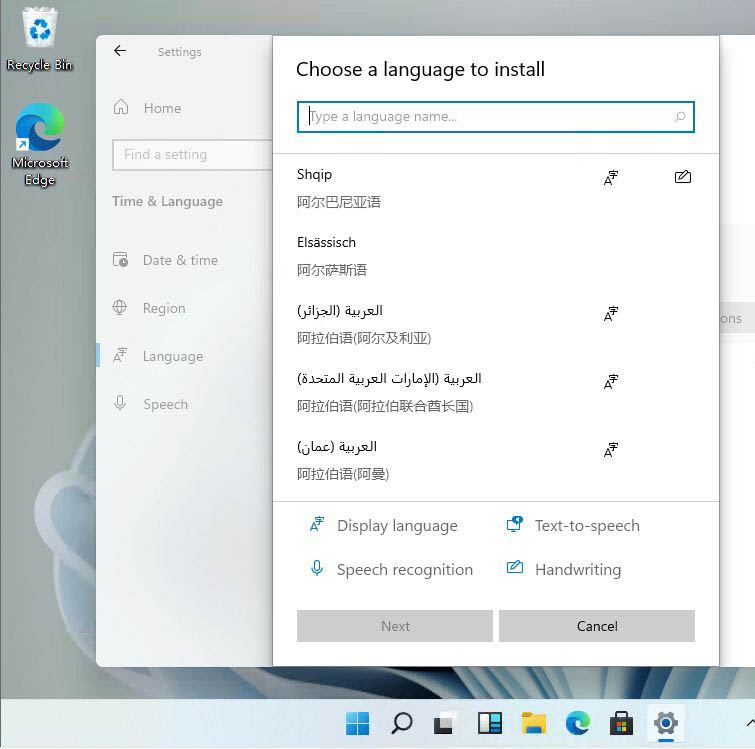
需要注意的是,目前Windows11还没有正式上线,微软官方的中文语言包也不是很全,安装完毕之后有部分无法安装,是因为微软官方没有将中文包上传,但是有部分汉化就已经不影响我们的使用了!
以上就是Wind11更改系统语言的技巧,希望大家喜欢,请继续关注脚本之家。
相关推荐:
Win7/8.1用户可以免费升级到Windows 11系统吗?
微软Win11有哪些隐藏功能? windows11多个功能汇总
Win11安装受阻怎么办? Windows11安装问题与解决方案汇总
 咨 询 客 服
咨 询 客 服